电脑常见故障维修大全及解决方法
常见的计算机故障及解决方案

常见的计算机故障及解决方案常见的计算机故障及解决方案计算机是我们日常工作和生活中不可或缺的工具,但有时候会出现各种故障。
以下是一些常见的计算机故障以及相应的解决方案:1. 电源问题:电脑无法开机或突然死机是常见的问题。
首先,确保电源插头已正确连接。
如果问题仍然存在,可以尝试更换电源线或重启电脑。
如果问题仍然无法解决,可能是电源供应器损坏,需要更换。
2. 操作系统问题:操作系统的出错可能导致计算机无法正常启动或无法运行特定的应用程序。
在这种情况下,可以尝试使用系统恢复工具修复操作系统文件。
如果问题依然存在,可能需要重新安装操作系统。
3. 病毒感染:病毒或恶意软件可能会导致计算机运行缓慢、出现弹窗广告或丢失数据。
为了防止病毒感染,应定期更新杀毒软件并进行全面系统扫描。
如果计算机已经感染了病毒,可以尝试使用杀毒软件进行清除。
4. 硬件故障:硬件故障可能包括硬盘故障、内存问题或显示器故障等。
如果发现硬件故障,可以尝试重新连接或更换相应的硬件设备。
如果硬件损坏严重,可能需要请专业技术人员进行修理或更换。
5. 网络问题:如果无法连接到互联网或网络速度极慢,可以尝试重新启动路由器或调整网络设置。
如果问题仍然无法解决,可能需要联系网络服务提供商进行故障排查。
6. 软件兼容性问题:有时候安装新的应用程序或更新软件可能会导致其他应用程序无法正常运行。
在这种情况下,可以尝试卸载或重新安装相关的软件,或者联系软件开发商获取支持。
7. 数据丢失:意外删除文件或者磁盘损坏可能导致数据丢失。
为了避免数据丢失,应定期备份重要文件。
如果遇到数据丢失问题,可以尝试使用数据恢复软件或寻求专业数据恢复服务。
总之,计算机故障可能会非常繁琐和影响工作效率,但大多数故障都可以通过一些简单的解决方案来解决。
如果无法解决问题,建议咨询专业技术人员的帮助,以确保计算机的正常运行。
电脑常见故障排查与解决方法

电脑常见故障排查与解决方法随着科技的不断进步,电脑已经成为现代人工作和生活中必不可少的工具。
然而,由于各种原因,电脑在使用过程中难免会遇到一些故障。
本文将为大家介绍电脑常见故障的排查与解决方法,帮助读者快速解决电脑故障问题。
一、电脑无法开机1. 检查电源首先要确保电源插座可用,插头连接稳固。
然后,检查电源线是否损坏或接触不良,可以尝试更换电源线。
如果以上检查都正常,可以查看电脑主机是否有显示电源灯。
2. 检查硬件连接确保所有设备连接正常,包括显示器、键盘、鼠标、USB设备等。
可以尝试重新插拔设备连接线,确保接触良好。
3. 检查内部硬件如果以上步骤都没有解决问题,可能是内部硬件故障。
此时,建议寻求专业的电脑维修人员的帮助,不要自行拆卸电脑主机。
二、电脑频繁死机或卡顿1. 清理垃圾文件电脑经常使用后会产生大量的垃圾文件,这些文件会占用系统资源导致电脑卡顿。
可以使用系统自带的磁盘清理工具或第三方的优化软件清理垃圾文件。
2. 关闭不必要的后台程序有时候电脑开机启动的程序过多,会导致系统资源分配不均,从而导致电脑卡顿。
可以通过任务管理器关闭不必要的后台程序,释放系统资源。
3. 检查硬件散热电脑长时间使用会导致硬件过热,进而引起系统死机或卡顿。
可以清理电脑内部灰尘,并确保散热风扇正常运转。
如果问题仍然存在,可以考虑更换散热硅脂或升级散热设备。
三、电脑无法连接网络1. 检查网络连接首先确认网络连接线是否插好,并确认路由器或猫是否工作正常。
可以尝试重新启动路由器。
2. 检查IP设置右键点击“网络连接”,选择“属性”,找到“Internet协议版本4(TCP/IPv4)”选项,点击“属性”确认IP地址和DNS设置是否正确。
可以选择自动获取IP地址和DNS服务器地址。
3. 检查防火墙设置如果防火墙设置过于严格,可能会阻止电脑上网。
可以适当调整防火墙设置或暂时禁用防火墙进行测试。
四、电脑噪音大1. 清理灰尘电脑长时间使用后,内部会积聚大量灰尘,导致风扇噪音增大。
常见电脑故障及解决方法大全
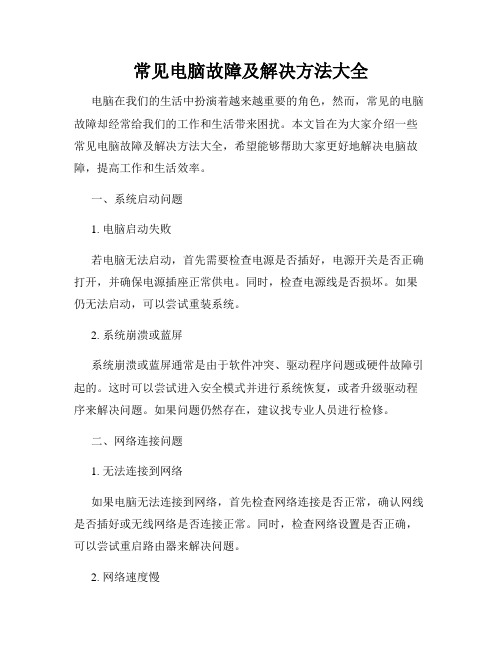
常见电脑故障及解决方法大全电脑在我们的生活中扮演着越来越重要的角色,然而,常见的电脑故障却经常给我们的工作和生活带来困扰。
本文旨在为大家介绍一些常见电脑故障及解决方法大全,希望能够帮助大家更好地解决电脑故障,提高工作和生活效率。
一、系统启动问题1. 电脑启动失败若电脑无法启动,首先需要检查电源是否插好,电源开关是否正确打开,并确保电源插座正常供电。
同时,检查电源线是否损坏。
如果仍无法启动,可以尝试重装系统。
2. 系统崩溃或蓝屏系统崩溃或蓝屏通常是由于软件冲突、驱动程序问题或硬件故障引起的。
这时可以尝试进入安全模式并进行系统恢复,或者升级驱动程序来解决问题。
如果问题仍然存在,建议找专业人员进行检修。
二、网络连接问题1. 无法连接到网络如果电脑无法连接到网络,首先检查网络连接是否正常,确认网线是否插好或无线网络是否连接正常。
同时,检查网络设置是否正确,可以尝试重启路由器来解决问题。
2. 网络速度慢如果网络速度慢,可以尝试清理浏览器缓存、关闭不必要的网络应用、更换网络提供商等方法来提升网络速度。
如果问题持续存在,可能是网络运营商的问题,建议联系相关部门咨询。
三、硬件问题1. 蓝屏或死机蓝屏或死机通常是由于硬件故障(如内存、硬盘等)或驱动程序问题引起的。
可以尝试重新插拔内存条,清理灰尘以保持散热,升级驱动程序等来解决问题。
如问题依然存在,建议寻求专业维修。
2. 电脑发热电脑过热会导致性能下降,甚至损坏硬件。
因此,保持电脑的通风良好非常重要。
可以清理散热风扇,使用散热垫,增加散热模块等方式来降低电脑发热。
四、软件问题1. 病毒感染病毒感染会导致电脑运行缓慢、弹窗频繁等问题。
建议安装杀毒软件并及时更新病毒库,进行全盘扫描。
避免随意下载或点击不明链接,加强网络安全意识。
2. 软件闪退或无响应软件闪退或无响应可能是由于软件本身问题或系统不兼容引起的。
可以尝试重新安装软件、更新到最新版本或设置兼容性模式来解决问题。
电脑常见故障及解决方法

电脑常见故障及解决方法电脑在我们生活和工作中扮演着重要角色,然而,常常会遇到一些故障使我们无法正常使用。
本文将介绍电脑常见的故障,并提供解决方法,以帮助读者迅速解决问题。
一、无法开机当我们按下电源按钮后发现电脑没有反应时,很可能遇到了无法开机的故障。
此时我们可以采取以下措施进行排查和解决:1. 检查电源线和插头是否正常连接,确保电源供应正常。
2. 检查电脑内部的电源线是否松动或者断裂。
如果是断裂,需要更换电源线。
3. 检查电脑主机内的风扇是否转动,若不转动可能是电源故障,需要更换电源。
二、蓝屏错误蓝屏错误是指电脑运行过程中突然出现蓝屏并显示错误代码,导致电脑无法正常使用。
以下是一些解决方法:1. 重启电脑。
有时候电脑蓝屏错误是由于某个软件冲突或者内存泄漏导致的,重启电脑后可能问题会暂时解决。
2. 检查硬件。
有时候蓝屏错误是由于硬件故障引起的,例如内存条松动、显卡不兼容等。
检查这些硬件并进行修复或更换。
3. 更新驱动程序。
有时候蓝屏错误是由于驱动程序不兼容或过时导致的,及时更新驱动程序可以解决问题。
三、电脑变慢电脑变慢是许多用户普遍遇到的问题,它会影响我们的工作和娱乐体验。
以下是一些解决方法:1. 清理磁盘。
使用磁盘清理工具清理电脑中的临时文件、垃圾文件和无用的程序,释放磁盘空间,提高电脑性能。
2. 检查病毒和恶意软件。
运行杀毒软件对电脑进行全面扫描,清除电脑中存在的病毒和恶意软件,保护电脑安全。
3. 增加内存。
如果电脑内存较小,在同时运行多个程序时可能会导致电脑变慢。
升级内存条可以提高电脑运行速度。
四、无法连接互联网如果我们的电脑无法连接互联网,会影响我们的在线工作和学习。
以下是一些解决方法:1. 检查网络连接。
确保电脑与路由器或者调制解调器的连接正常,网线没有断裂。
2. 重启网络设备。
有时候网络设备会出现故障,重启路由器和调制解调器可以解决一些常见问题。
3. 修改DNS设置。
有时候电脑的DNS设置不正确会导致无法连接互联网,可以修改为常用的DNS服务器地址进行尝试。
如何解决电脑维修中的十大常见问题

如何解决电脑维修中的十大常见问题电脑作为现代生活的重要工具,经常会出现各种故障,影响用户的正常使用。
为了避免频繁维修和减少损失,本文将介绍电脑维修中的十大常见问题及解决方法。
希望这些方法能够帮助读者更好地解决电脑故障。
问题一:电脑无法启动解决方法:首先检查电脑是否接通电源,并确认电源线是否松动或是出现损坏。
若电源问题排除,可以尝试断开主电源,清除内存,并重新连接电源试一试。
如果问题依然存在,可能是主板或其他硬件故障,建议寻求专业维修人员的帮助。
问题二:电脑死机或卡顿解决方法:这通常是由于电脑运行占用过高的内存或处理器导致的。
可以尝试关闭一些不必要的程序或进程,清理内存和硬盘空间。
同时,定期进行系统维护和更新也是保持电脑流畅运行的重要步骤。
问题三:电脑蓝屏或系统崩溃解决方法:蓝屏通常是由于硬件或软件冲突引起的。
可以尝试升级系统补丁和驱动程序,或者重新安装相关软件。
如果问题经常发生,建议备份重要文件并重装系统。
问题四:无法连接到无线网络解决方法:首先检查是否电脑的无线功能开启,同时确认网络是否正常工作。
尝试重新启动路由器和电脑,或者重置网络设置。
如果问题依然存在,可能是无线网卡或驱动程序出现问题,可以尝试更新驱动程序或更换无线网卡。
问题五:电脑发出异常噪音解决方法:异常噪音通常是由于风扇、硬盘或电源损坏引起的。
首先确认噪音来源,然后清理或更换受损部件。
如果不确定噪音来源,建议求助专业维修人员。
问题六:电脑无法识别设备解决方法:重新连接设备,确保相关连接线连接牢固。
可以尝试更换USB接口,并检查设备驱动程序是否正确安装或需要更新。
如果问题依然存在,可能是设备本身出现故障,建议联系厂商或专业维修人员。
问题七:电脑运行速度缓慢解决方法:清理磁盘空间,删除无用文件和软件。
关闭不必要的自启动程序,运行病毒扫描程序清除恶意软件。
优化系统设置,定期进行电脑维护和更新。
问题八:电脑频繁重启解决方法:重启问题可能是由于系统错误、硬件故障或电源问题所致。
电脑常见故障维修及解决方法

电脑常见故障维修及解决方法一、电脑无法启动1.检查电源插头是否插紧,电源线是否损坏。
2.检查电脑是否有足够的电量,尝试更换电池或充电。
3.检查硬件连接是否松动或损坏,如内存条、硬盘等。
4.尝试进入安全模式或恢复模式进行修复。
二、系统崩溃或死机1.清理系统垃圾和无用文件,卸载不必要的软件。
2.更新操作系统及驱动程序,确保其与硬件兼容。
3.升级硬件配置,如增加内存条、更换硬盘等。
4.进行病毒扫描和修复。
三、网络连接问题1.检查网络连接是否正常,如网线是否插紧、Wi-Fi信号强度等。
2.重启路由器及调整网络设置,如IP地址、DNS等。
3.关闭防火墙及杀软等安全软件进行测试。
4.尝试使用其他设备进行测试确认网络问题。
四、蓝屏或黑屏1.检查硬件连接是否松动或损坏,如显卡、内存条等。
2.更新显卡驱动程序和BIOS版本,确保其与操作系统兼容。
3.清理系统垃圾和无用文件,卸载不必要的软件。
4.进行病毒扫描和修复。
五、声音问题1.检查音量设置是否正常,如是否静音或音量过小。
2.检查扬声器或耳机连接是否松动或损坏。
3.更新声卡驱动程序,确保其与操作系统兼容。
4.尝试使用其他音频设备测试确认问题所在。
六、无法打印1.检查打印机连接是否正常,如USB线是否插紧、Wi-Fi信号强度等。
2.检查打印机驱动程序是否正确安装和更新。
3.确保打印机在线并有足够的纸张和墨水或碳粉。
4.尝试重新启动电脑和打印机进行测试。
七、电脑运行缓慢1.清理系统垃圾和无用文件,卸载不必要的软件。
2.关闭不必要的自启动程序和服务,优化开机速度。
3.增加内存条、更换硬盘等硬件配置提高性能。
4.进行病毒扫描和修复。
八、键盘或鼠标失灵1.检查连接线是否插紧,尝试更换连接线进行测试。
2.更新键盘或鼠标驱动程序,确保其与操作系统兼容。
3.清理键盘或鼠标内部灰尘和杂物。
4.尝试使用其他键盘或鼠标进行测试确认问题所在。
九、显示器故障1.检查连接线是否插紧,尝试更换连接线进行测试。
电脑维修常见问题与解决方案

电脑维修常见问题与解决方案在今天的现代社会中,电脑已经成为许多人生活中不可缺少的一部分。
然而,由于一些不可预料的原因,相信大家都经历过电脑出现问题无法正常工作的时候。
在这种情况下,我们通常需要进行电脑维修,以下是一些电脑维修中常见的问题及解决方案。
一、电脑死机电脑死机问题可能是由于一些硬件故障或者软件冲突导致的。
解决这个问题,我们可以从以下方面考虑:1.清理电脑灰尘:过多的灰尘可能会导致电脑崩溃或死机。
清洁内部零件可以有效地解决这个问题。
2.检查电脑内存:电脑死机也经常发生在内存不足或者内存错误的情况下。
通过更换内存来解决这个问题。
3.电脑病毒:电脑病毒也可能会导致死机。
使用杀毒软件检测并删除病毒可能会解决问题。
二、电脑启动缓慢启动速度慢是相对普遍的问题之一。
以下是一些可能的原因和解决方法:1.程序启动项:在电脑启动时过多的程序会导致启动速度变慢。
可以通过关闭不必要的程序来解决这个问题。
2.内存不足:内存不足也会导致启动速度变慢。
通过增加内存可以解决这个问题。
3.硬盘问题:硬盘空间不足或者硬盘损坏都会导致启动速度变慢。
通过更换硬盘或者清理掉不必要的文件来解决这个问题。
三、电脑无法联网当电脑无法联网时,可能是由以下原因导致:1.网络连接问题:检查您的电脑是否连接了网络。
2.网络适配器问题:检查您的网络适配器是否工作正常。
3.网络设置:检查您的网络设置是否正确。
检查DNS设置以确保它们正确并可用。
四、蓝屏死机在使用电脑时,有时候可能会遇到突然出现蓝屏的情况,这时候操作系统会停止工作。
以下是一些可能的原因和解决方法:1.硬件问题:硬件问题可能导致蓝屏死机。
检查硬盘或内存是否存在问题。
2.过热:电脑过热也可能导致死机。
请确保您的电脑受到良好的通风处理。
3.驱动程序问题:旧的或损坏的驱动程序可能会导致电脑死机。
检查并更新所有设备的驱动程序。
五、无法读取文件当您的电脑无法读取文件时,可能是由以下原因导致:1.文件损坏:文件损坏会导致无法读取文件。
电脑维修常见问题与解决方法

电脑维修常见问题与解决方法电脑在我们的生活中扮演着重要的角色,然而,经常使用电脑不可避免地会遇到各种问题。
本文将介绍一些电脑维修中常见的问题,并提供相应的解决方法。
一、电脑无法启动或黑屏当电脑无法启动或黑屏时,很可能是由于以下几个原因所引起的:1. 电源故障:首先,检查电源连接是否松动,确保电脑连接到稳定的电源插座,尝试更换电源线或电源适配器。
2. 内存故障:若电脑启动时发出滴滴声或无任何显示,可以试着重新插拔内存条。
如果问题仍然存在,可能需要更换故障的内存条。
3. 硬盘问题:有时候硬盘故障可能导致电脑无法启动或黑屏。
可以尝试重新连接硬盘或更换硬盘线缆。
二、电脑运行缓慢电脑运行缓慢是许多人常常遇到的问题,以下是一些常见的解决方法:1. 清理硬盘:使用系统自带的磁盘清理工具,定期清理不需要的临时文件和垃圾文件,以释放硬盘空间。
2. 升级内存:如果电脑是老款机型,内存容量较小,可以考虑升级内存条,增加电脑的运行速度。
3. 关闭自启动程序:某些软件在电脑启动时会自动加载,消耗系统资源。
通过任务管理器或系统设置,禁止这些自启动程序,可以提高电脑的响应速度。
三、电脑频繁死机或蓝屏电脑的频繁死机或蓝屏可能是以下几个原因造成的:1. 过热问题:电脑在运行过程中,如果散热不良,可能导致死机或蓝屏。
可以清理电脑内部的灰尘,确保散热器正常工作。
2. 显卡驱动问题:如果电脑在运行较大型游戏或图形软件时出现死机或蓝屏,可能是因为显卡驱动不兼容。
尝试更新显卡驱动程序或回滚到较稳定的版本。
3. 病毒感染:某些恶意软件可能导致电脑系统崩溃。
及时更新杀毒软件,并进行系统全盘扫描。
四、无法连接互联网无法连接互联网是影响电脑使用的一个常见问题,以下是几个可能的解决方法:1. 检查网络连接:检查路由器或调制解调器是否正常工作,确保电缆连接牢固,重新启动路由器或调制解调器。
2. 重置网络设置:在开始菜单中搜索“网络重置”,打开网络重置选项,重置网络设置,然后重新连接互联网。
- 1、下载文档前请自行甄别文档内容的完整性,平台不提供额外的编辑、内容补充、找答案等附加服务。
- 2、"仅部分预览"的文档,不可在线预览部分如存在完整性等问题,可反馈申请退款(可完整预览的文档不适用该条件!)。
- 3、如文档侵犯您的权益,请联系客服反馈,我们会尽快为您处理(人工客服工作时间:9:00-18:30)。
电脑常见故障维修大全及解决方法
1. 无法启动或没有反应
电脑无法启动或者没有任何反应可能是由于以下原因引起的:
•电源问题:检查电源线是否插紧,并确保电源插座正常工作。
尝试
使用其他电源线或更换电源适配器。
•内存问题:如果电脑连续发出短而快的蜂鸣声,可能是内存故障导
致的。
关闭电脑,重新安装内存条并确保插紧。
•硬件问题:断开所有外部设备,例如鼠标、键盘和显示器,并尝试
启动计算机。
如果能够启动,一个外部设备可能导致问题。
逐个连接设备,确定哪个设备引起问题。
•软件问题:尝试进入安全模式,检查是否由于安装的新软件或驱动
程序引起的问题。
在安全模式下,卸载最近安装的软件或驱动程序。
•硬盘问题:进行硬盘自检修复。
在启动过程中按下相应的键(通常
是F2或者Delete键)进入BIOS设置,选择硬盘自检修复。
2. 蓝屏或死机
蓝屏或死机是电脑故障中常见的问题,可能是由以下原因引起的:•硬件冲突:如果在安装新硬件后出现蓝屏或死机,可能是硬件不兼
容或冲突。
尝试卸载新安装的硬件或更换其他设备。
•过热问题:电脑因为散热不良而导致过热,可能会引起蓝屏或死机。
清理电脑内部的灰尘,确保风扇正常运转,并提供良好的通风环境。
•软件问题:检查最近安装的软件或驱动程序是否与系统不兼容。
在
安全模式下卸载最近安装的软件或驱动程序。
•病毒感染:运行杀毒软件进行全面扫描,清除任何潜在的病毒或恶
意软件。
3. 电脑变慢
电脑变慢可能是由以下原因引起的:
•磁盘空间不足:清理磁盘,删除不必要的文件,释放磁盘空间。
•启动程序过多:在任务管理器中禁用不必要的启动程序,减少开机
时的负担。
•病毒感染:运行杀毒软件进行全面扫描,清除任何潜在的病毒或恶
意软件。
•磁盘碎片:运行磁盘碎片整理工具,对磁盘进行整理和优化以提高读写速度。
•内存不足:如果电脑内存不足,考虑升级到更高容量的内存条。
4. 无法连接Wi-Fi或网络
如果电脑无法连接无线网络或者连不上互联网,可能是以下原因导致的:•Wi-Fi开关或按钮:确保电脑的Wi-Fi开关或按钮已打开。
•重启路由器和电脑:重启路由器和电脑,尝试重新建立连接。
•驱动程序问题:更新无线网卡驱动程序,确保使用的是最新版本。
•IP地址冲突:打开命令提示符,输入ipconfig /release命令释放IP地址,然后输入ipconfig /renew命令获取新的IP地址。
•信号干扰:将电脑和路由器之间的物理障碍物移除,确保信号畅通无阻。
5. 耗电量高、电池快速耗尽或无法充电
电脑的耗电量高、电池快速耗尽或无法充电可能是以下原因导致的:•电池老化:如果电脑使用时间长了,电池可能已经老化,建议更换新的电池。
•电源适配器问题:检查电源适配器是否工作正常,尝试使用其他适配器进行充电。
•过度使用电源:关闭不必要的程序和功能以减少电力消耗。
降低屏幕亮度和音量,禁用不必要的外设。
•系统设置:调整电源选项,将电脑设置为节能模式或平衡模式,可以延长电池的使用时间。
•软件问题:关闭可能会导致电池耗电量高的软件或功能。
更新操作系统和软件以修复可能存在的问题。
以上是一些常见的电脑故障维修方法。
如果问题仍然存在,建议寻求专业的技术支持或将电脑送修。
